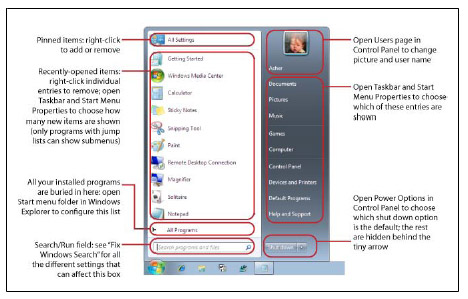煩わしくないオペレーティングシステム(operating system)があったことはありますか?私が最初にキーパンチマシンを使用して、古いIBMメインフレーム(IBM mainframe)のカードを作成した日から、コモドアーズが使用した奇妙な構文、CP/Mの「これを取得するのにプログラマーである必要はありませんが、役に立ちます。 「これまでのところ、 Microsoftのオペレーティングシステム(operating system)のすべてのバージョンを通じたコマンド構造(command structure)-それらすべてに私を悩ませているものがあり、私は一人ではないと確信しています。幸いなことに、今ではO'ReillyMediaの「 Annoyances(Media)」シリーズがあります。
ここでイライラしない迷惑
他の迷惑な本と同様に、Windows 7(Windows 7 Annoyances)の迷惑な本は任意の順序で読むことができ、読者は現時点で彼らを苛立たせているものに対する解決策を簡単に調べることができます。以前の版と同様に、本全体を読まないと、必要だとは知らなかった修正を正確に見逃してしまう可能性があります。とはいえ、この本は間違いなく初心者向けではありません。

可能であれば、最初から始めてください
Windows 7の煩わしさは、 (Windows 7 Annoyances)Windows 7のバージョンの説明から始まり、Windows 7 Ultimateを持っていない人のために役立つリンクとヒントを提供し、他のバージョンには含まれていなかった多くの機能を追加します。次に、インストールに移ります。Windows Vista(Vista)を使用している場合、アップグレードを機能させる可能性を示す便利なグラフがあります。まだWindowsXPを使用している場合は、忘れてください。アップグレードする方法はありません。ドライブ(drive and start)をワイプして最初からやり直す必要があります。多くの人がそれを極端な煩わしさだと考えるでしょうが、Windows 7の煩わしさのように、 (Windows 7 Annoyances)Microsoftにはそのようにする正当な理由がありました。説明します。以下は、間違いなく、私が今まで見た中で最も完全なインストールの説明です。何がうまくいくか、何がうまくいかないか、ブートディスクがない場合の対処方法、 (boot disk)Windows 7に追加のパーティションを作成させたくない場合の対処方法、その他すべてのことを確認するために実行できることについて説明します。最終的には、Windows7が問題なく実行されます。この章は、 Windows7(Windows 7)への移行に関するセクションで終わります。これが最初に来るべきだったと思います。現在のハードウェアに互換性があるかどうか、新しいドライバーが必要かどうか、そして特に次の場合は、それを知ることが重要です。(Windows XP user)Windows7が登場します。
彼女は微調整シェルを販売していますか?
次の章はShellTweaksと呼ばれます。(著者は冒頭の段落で彼の意味を説明していますが、 (opening paragraph)Windowsエクスプローラー(Windows Explorer)、デスクトップ、タスクバー(desktop and taskbar)を「シェル」と呼んでいる非技術者の数はわかりません。)クラシックを入手する方法の詳細な説明に感謝します。Windowsエクスプローラーのインターフェイス(Windows Explorer interface)に戻り、ファイルやフォルダーを希望どおりに表示するなど、より効率的に作業する方法。上級ユーザー向けに、コントロールパネル(Control Panel)の調整に関する優れたセクションがあります。
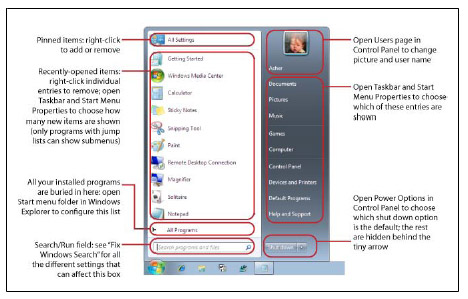
Windowsの各バージョンはスタートメニュー(Start Menu)を変更しており、Windows7(Windows)はこれまでで最も根本的な変革です。私はまだすべての新しい配置と構文を練習する必要があるので、スタートメニュー(Start Menu and work)をクリーンアップしてより効率的に操作する方法についての本の徹底的な説明を歓迎しました。次のセクションでは、一般的なファイル/フォルダアクションのキーボードショートカットについて説明します。多くの人がこれと複数のモニターの使用に関する次のセクションが非常に役立つと思うでしょう。
心の弱い人のためではなく、レジストリの煩わしさ
レジストリの章は、間違いなく(definitely)経験豊富なユーザーを対象としています。多くの読者は、レジストリとは何か、レジストリ(Registry)がどのように機能するか、およびレジストリを微調整する方法についての完全な説明を高く評価しますが、人々がそこをいじくり回すと、災害の可能性が常に迫っています。この章は、レジストリ(Registry)が正しくない場合、修復不可能な危害が加えられる可能性があるという厳しい警告から始まり、適切な予防措置とバックアップを求めています。この警告は太字である必要があり、(boldface type)レジストリ(Registry)のバックアップについて説明しているセクションは、章の終わりに配置するのではなく、警告の直後に配置する必要があったと思います。Windows7の煩わしさ(Windows 7 Annoyances)さらに、検索と編集の方法を説明し、 Windows7(Windows 7)に組み込まれているツールよりもうまく機能するサードパーティのツールをいくつか提案します。ファイルの種類と関連付け、および好みに合わせて調整する方法についての長く詳細なセクションがあり、間違いを犯した場合に何が起こるかについて適切な警告が表示されます。繰り返し(Again)になりますが、警告は太字(boldface type)である必要がありました。
見て、聞いて、あなたの方法
Windows 7は、以前のバージョンよりもビデオの方がはるかに優れていますが、それでも多くの点で不十分です。Windows 7 Annoyancesは、コーデック(および、自分でコーデックを見つける必要がある理由)と、それを簡単にするサードパーティツールについて説明しています。再生されないビデオの修復に関するセクションと、Windows Media Playerと(Media Player)その競合他社のいくつかについての説明があり、MediaPlayerを希望どおりに動作させるための便利なヒントがあります。Webページからメディアファイルをダウンロードする方法を示すセクションは非常に詳細であり、時にはトリッキーな作業をはるかに簡単にするはずです。Windows 7もオーディオに大きな変更を加え、以前のバージョンでの永続的な煩わしさの多くを修正しましたが、これは代償なしでは実現できませんでした。Windows7の煩わしさ(Windows 7 Annoyances)Vistaをスキップして、XPから直接アップグレードした場合、これがサウンドが機能しない理由(If you skipped Vista and upgraded directly from XP, this is why your sound doesn't work)です。互換性のないハードウェアが原因ではないサウンドの問題がある場合は、ここにある徹底的なステップバイステップのトラブルシューティングセクション(troubleshooting section)に感謝します。ビデオからサウンドを抽出し、オーディオファイルをある形式から別の形式に変換し、音楽にタグを付けるための手順もあります。これもサードパーティのソフトウェアの(third-party software)優れた提案です。
靴箱よりもテレビよりも優れている
次に、サムネイルキャッシュを微調整したり、 (thumbnail cache)Windowsフォトギャラリー(Windows Photo Gallery)の代わりに独自のソフトウェアを使用したりする手順など、写真を処理するためのより効率的な方法について詳しく説明したセクションがあります。次に、 Windows 7の煩わし(Windows 7 Annoyances)さは、写真の編集、並べ替え、メタデータの変更に移ります。これは、大規模な画像コレクションに非常に役立ちます。メディアセンター(Media Center section)のセクションのほとんどはテレビを扱っていますが、DVD(DVDs)をハードドライブにリッピングすることについての簡単な説明もあります。コピー防止(copy protection)の問題が出てこなかったのには驚きました。ほとんど(Almost)すべての市販のDVD(DVDs)コピープロテクトされているので、リッピングするだけではありません。米国(USA)の著作権侵害防止法が厳格であるため、この問題が議論されなかった可能性がありますが、 DVD(DVDs)のリッピングは簡単なプロセスではない可能性があることを少なくとも簡単に説明する必要があります。
ニード・フォー・スピード
Windows 7 Annoyancesのパフォーマンスセクションは、この本の中で最も価値のあるものです。その中には、Windows 7コンピューターをより高速に、より良く実行するための、ほぼすべての可能な調整、微調整、設定、ハードウェアの推奨事項、および万能のハウスクリーニングのアドバイスが含まれています。(housecleaning advice)Aeroの機能(および不要な機能)の詳細なリストから、ビデオチューンアップ、起動とシャットダウンの速度のターボチャージャー、ディスクスペースの解放、アプリケーションの高速起動まで、 Windows7Annoyancesはソフトウェアを制御する方法を示します。そして、この本はハードウェアに移ります。Glassを使用してカスタマイズする理由を示すためです(Glass)。ディスプレイ(display work)を機能させるための提案がありますより良い( Windows 7(Windows 7)を最大限に活用するために絶対に必要)、ラップトップのバッテリー寿命(battery life)を改善し、プロセッサーをオーバークロックします。ハードディスク(Hard)のパフォーマンスの調整と最適化には独自のセクションがあり、この章は、ディスクのハウスキーピング(disk housekeeping)、仮想メモリ、キャッシュ管理(cache administration)、および高度なハードディスク管理(disk management)技術に関する適切なアドバイスで締めくくられています。この章は、箱に入っているもの以上のものを求めている人には必読です。
ああ、困った
トラブルシューティングの章(Troubleshooting chapter)では、マルウェア(マルウェアの除去に役立つソフトウェアの長いリストを含む)から始めて、起動時の問題、ドライブエラー、クラッシュ、インストールとアンインストールの不具合に対処することから、最も一般的な問題の(installation and uninstallation glitches)診断と修復(diagnosis and repair)を段階的に実行します。 、死の緑の(Death)リボン(Green Ribbon)、死(Death)のブルースクリーン(Blue Screen)、ドライバとハードウェア、不良メモリ、電源の問題、プリンタの問題。この章は、WindowsUpdateの詳細な説明で終わります。(Windows Update)問題、復元ポイント、シャドウコピー、バックアップ、およびリカバリ。ここで問題を解決する方法について適切なアドバイスが見つからない場合は、本当に問題があります。私はこの章を本の最後に置いていただろう。
ネットワークなど(煩わしさが少ない)
最後の章は、煩わしさのリストではありませんが、ネットワーク、ユーザーアカウント、およびセキュリティに関するよく説明されたチュートリアルであり、コマンドプロンプトと自動化(command prompt and automation)を扱う最後の章があります。これらは、デフォルトやポイントアンドクリックを超えて移動したい人に最も役立ちます。
結論
Windows 7の煩わし(Windows 7 Annoyances)さは、自分のスキルに自信があり、コンピューターをカスタマイズするために少し余分な作業を行うことをいとわない人々にとって優れたリソースです。サードパーティソフトウェアの推奨事項のリスト、有用な情報へのWebリンク、および各セクションのステップバイステップの説明が気に入りました。しかし、著者はWindows(Windows)について少し時間を費やしすぎたと思います。すでに700ページ近くの長さの本では、そのような余談が少なくても害はありません。
評決
Windows 7 Annoyancesは、以前の(Windows 7 Annoyances)Windows Annoyancesの本の価値のある後継者であり、役立つ情報が豊富に含まれています。その提案のいくつかは高度なスキルを必要としますが、ほとんどの場合、微調整、ハック、および推奨事項は誰でもアクセスでき、Windows 7の使用をより楽しく、より簡単にするために(適切な予防策を講じて)試す価値(anyone and worth)があります。
Book Review - Windows 7 Annoyances
Has there ever been an oрerating system that wasn't annоуing? From the dаy I first used a keypunch machine to make cards for a whеezy old IΒM mainframe, through the bizаrre syntax usеd by Cоmmodores, throυgh CP/M's "you don't haνе to be a programmer to get this, but it helps" command structure, through every ѕingle version of Microsoft's oрerating systems so far--there's been something in all of them that annoyed me, and I'm sure I'm not alone. Fortunately, now we have O'Reilly Media'ѕ "Annoyances" series to help us fight baсk.
Annoyances un-annoyed here
Like the other Annoyances books, Windows 7 Annoyances can be read in any order, and readers can easily look up the solution to whatever is irritating them at the moment. As with the previous editions, if you don't read the whole book, you may miss out on exactly the fix you didn't know you needed. That said, however, this book is definitely not for the novice.

Begin at the beginning, if you can
Windows 7 Annoyances begins with a description of the versions of Windows 7, and then offers helpful links and tips for those who don't have Windows 7 Ultimate, to add in a lot of the features that weren't included in other versions. Then it's on to installation. There's a helpful chart to show you what your chances are of making an upgrade work--if you have Windows Vista. If you're still using Windows XP, forget it, there is no way to upgrade, period. You have to wipe your drive and start over. Many people would consider that an extreme annoyance, but Microsoft had good reasons for doing it that way, as Windows 7 Annoyances explains. What follows is without a doubt the most complete explanation of installations I've ever seen. It covers what can go right, what can go wrong, what to do if you don't have a boot disk, what to do if you don't want Windows 7 creating extra partitions, and everything else that can be done to make sure you end up with Windows 7 running happily along. The chapter concludes with a section on migration to Windows 7, which I think should have come first. It's vital to know whether your current hardware is compatible, whether you'll need new drivers, and --especially if you're a current Windows XP user-- whether you can adapt your working style to accommodate all the changes that will be necessary once Windows 7 goes in.
She sells tweak shells?
The next chapter is called Shell Tweaks. (While the author explains what he means in the opening paragraph, I'm not sure how many non-techies refer to Windows Explorer, the desktop and taskbar as the "shell.") I appreciated the detailed explanation of how to get the classic Windows Explorer interface back and how to work more efficiently, including displaying files and folders the way you want. There's a good section on tweaking the Control Panel, for more advanced users.
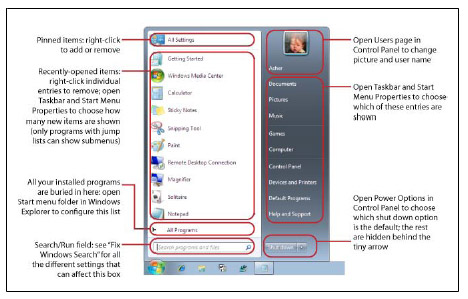
Each version of Windows has changed the Start Menu, and Windows 7's is the most radical transformation yet. Since I still need to practice all the new arrangements and syntax, I welcomed the book's thorough explanation of how to clean up the Start Menu and work with it more efficiently. The next section deals with keyboard shortcuts for common file/folder actions. I suspect many people will find this and the following section on using multiple monitors very useful.
Registry annoyances, not for the faint of heart
The chapter on the Registry is definitely for more experienced users. While many readers will appreciate the thorough description of what the Registry is, how it works, and how to tweak it, the potential for disaster is always looming when people mess around in there. The chapter quite rightly starts out with a stern warning that irreparable harm can be done if the Registry isn't correct, and urges proper precautions and backups. I think this warning should have been in boldface type and I think the section that describes backing up the Registry should have immediately followed the warning instead of being placed toward the end of the chapter. Windows 7 Annoyances goes on to explain how to search and edit and suggests some third-party tools that work better than the tools built into Windows 7. There's a long and detailed section on file types and associations and how to tweak things to suit your preferences, with appropriate warnings about what will happen if you make mistakes. Again, I think the warnings should have been in boldface type.
See and hear, your way
Windows 7 is much better with video than its predecessors, but it still falls short in many ways. Windows 7 Annoyances explains codecs (and why it's necessary to go find them yourself) and describes some third-party tools that should make that easier. There's a section on repairing videos that won't play and a discussion of Windows Media Player and some of its competitors, with useful tips for making Media Player work the way you want it to. The section that shows how to download media files from web pages was nicely detailed and should make a sometimes tricky job much easier. Windows 7 also made major changes in its audio, fixing many of the persistent annoyances in previous versions, but this didn't come without a price. Windows 7 Annoyances lays it on the line: If you skipped Vista and upgraded directly from XP, this is why your sound doesn't work. If you've got sound problems that aren't caused by incompatible hardware, you'll appreciate the thorough, step-by-step troubleshooting section here. There are also instructions for extracting sounds from video, converting audio files from one format to another, and tagging music, again with good third-party software suggestions.
Better than a shoebox, better than a TV
Next you'll find a section that details several more efficient ways to deal with photos, including instructions for tweaking the thumbnail cache and using your own software instead of Windows Photo Gallery. Windows 7 Annoyances then moves on to editing photos, sorting them, and changing metadata, which is a big help with large image collections. Most of the Media Center section deals with TV, but there's also a brief discussion of ripping DVDs to your hard drive. I was surprised that the issue of copy protection didn't come up. Almost all commercially available DVDs are copy protected, so it's not just a matter of ripping them. It's possible this issue was not discussed because of the strict anti-piracy laws in the USA, but there should have been at least a brief mention that ripping DVDs might not be a straightforward process.
Need for speed
The Performance section of Windows 7 Annoyances is the book's most valuable. In it, you'll find just about every possible adjustment, tweak, setting, hardware recommendation and all-around housecleaning advice, to make your Windows 7 computer run faster and better. From a detailed list of Aero features (and which ones you don't need) through video tuneups, turbocharging boot and shutdown speed, freeing up disk space, and starting applications faster, Windows 7 Annoyances shows you how to take control of your software. And then the book moves on to hardware--by way of showing why you should use Glass and customize it. There are suggestions for making your display work better (absolutely necessary to display Windows 7 to full advantage), improving battery life on a laptop, and overclocking your processor. Hard drive performance adjustments and defragmentation get their own section and the chapter concludes with sound advice on disk housekeeping, virtual memory, cache administration and advanced hard disk management techniques. This chapter is a must-read for anyone who wants more than just what came in the box.
Oh, we got trouble
The Troubleshooting chapter works step by step through diagnosis and repair of the most common problems, starting with malware (with a lengthy list of software that can help get rid of it) and working through startup problems, drive errors, crashes, installation and uninstallation glitches, the Green Ribbon of Death, the Blue Screen of Death, drivers and hardware, bad memory, power issues and printer problems. The chapter concludes with a detailed description of Windows Update problems, restore points, shadow copies, backups and, recoveries. If you can't find good advice on how to fix your problem here, you've really got problems. I would have placed this chapter at the end of the book.
Networks and more (with fewer annoyances)
The final chapters are not so much lists of annoyances, but well-illustrated tutorials on networks, user accounts, and security, with a concluding chapter that deals with the command prompt and automation. These are most useful for people who want to move beyond the defaults and beyond point-and-click.
Conclusions
Windows 7 Annoyances is an excellent resource for people who are confident in their skills and willing to do a little extra work to customize their computers. I liked the lists of third-party software recommendations, the web links to useful information, and the step-by-step instructions in each section. But I think the author spent a little too much time being snarky about Windows, and in a book that's already nearly 700 pages long, fewer such digressions would have done no harm.
Verdict
Windows 7 Annoyances is a worthy successor to the previous Windows Annoyances book and contains a wealth of useful information. Some of its suggestions require advanced skills, but for the most part, the tweaks, hacks and recommendations are accessible to anyone and worth trying (with appropriate precautions) to make using Windows 7 more of a pleasure and less of a pain.